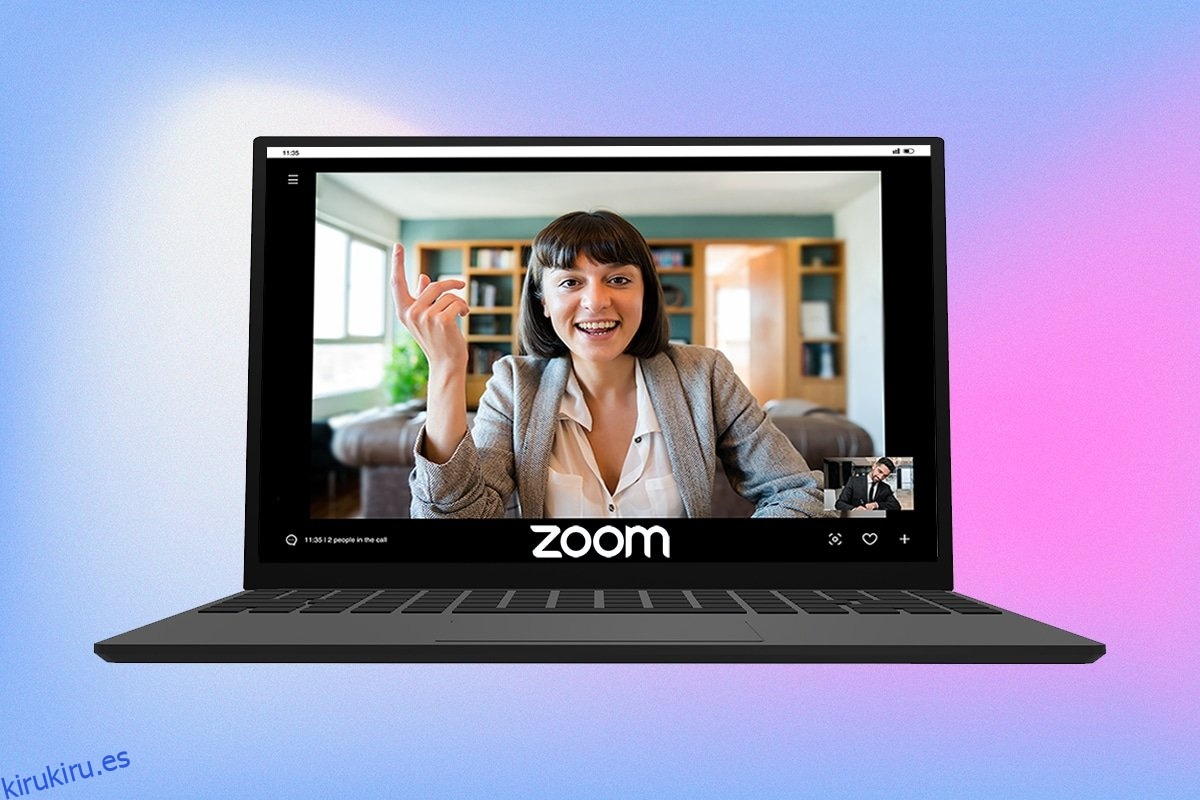Con el mundo finalmente cambiando de marcha y moviéndose al modo fuera de línea, muchos de nosotros estaríamos interesados en desinstalar las aplicaciones de videoconferencia de nuestros dispositivos de trabajo. Pero el uso de estas aplicaciones y reuniones en línea, en general, no muestra signos de desaceleración. Zoom emergió como el ganador indiscutible en toda la era del trabajo desde casa. Se puede atribuir a la amplia gama de características que ofrece el servicio. Uno de ellos es la capacidad de ocultar su entorno con una imagen o video personalizado de Internet o de la biblioteca existente de Zoom. Los usuarios también tienen la opción de simplemente desenfocar su fondo. El fondo borroso es útil cuando necesitas cubrir tu fondo desordenado o te preocupa tu privacidad. Esta característica ha demostrado ser un salvavidas para muchos profesionales. En este artículo, explicaremos cómo desenfocar el fondo en Zoom Windows 10 junto con algunas otras sugerencias.
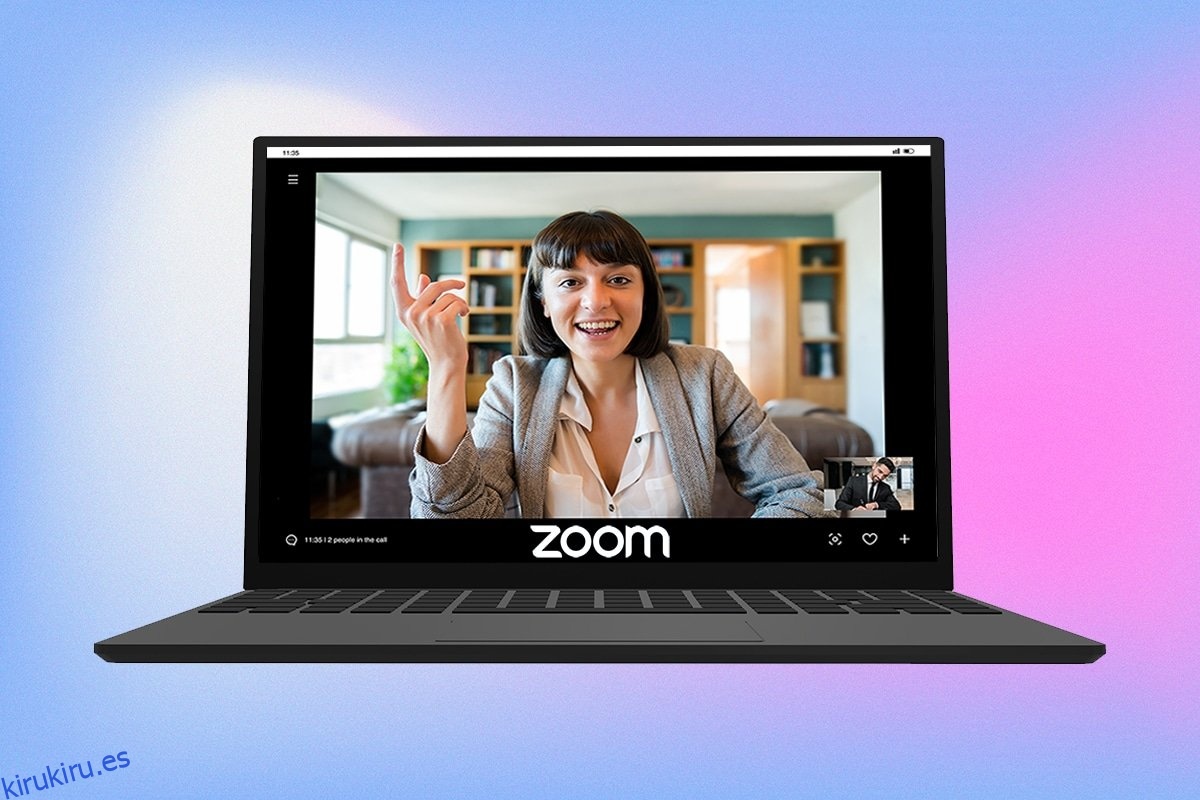
Cómo desenfocar el fondo en Zoom en Windows 10
La función de fondos virtuales ha sido parte de Zoom durante un tiempo, pero la opción de fondo borroso se introdujo recientemente en la versión 5.5.0. Esta característica no es compatible con todos los sistemas, ya que requiere una gran potencia de procesamiento. Cabe señalar que no necesita una pantalla verde para usar la opción de desenfoque.
De acuerdo con la requisitos oficiales del sistemalas versiones de 64 bits de Windows 7, 8 y 10 que se ejecutan en cualquiera de los procesadores que se indican a continuación admiten la función de fondo borroso.
- Intel i3 5.ª generación y superior
- Intel i5 3ra generación y superior
- Intel i7 3ra generación y superior
- Intel i9 3ra generación y superior
- AMD 3.0 GHz o superior con 8 núcleos lógicos
Nota: Todos los procesadores Intel anteriores deben tener 2 núcleos o más
El procedimiento para desenfocar el fondo en una reunión de Zoom en Windows 10 es bastante simple y es el mismo en varios sistemas operativos de Windows y macOS. Los pasos para el mismo son los siguientes:
1. Comience abriendo la aplicación Zoom Client en su PC. Si no tiene un icono de acceso directo en el escritorio, presione la tecla de Windows + S para activar la barra de búsqueda y escriba Zoom. Haga clic en Abrir en los resultados de búsqueda.
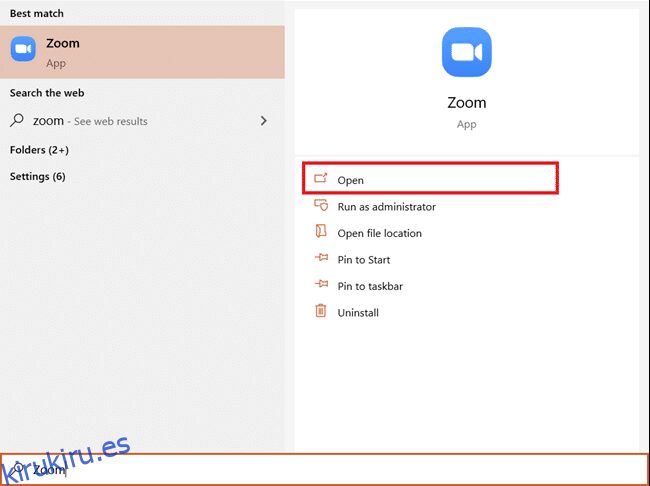
2. Haga clic en el ícono de Configuración que se encuentra justo debajo de la imagen de su cuenta.
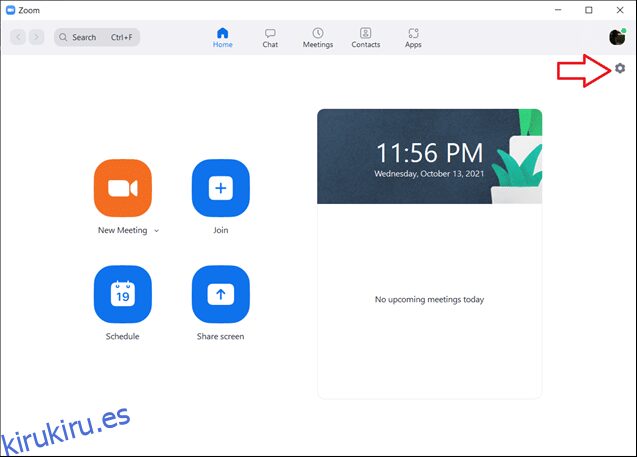
3. En el menú de la izquierda, haga clic en Fondo y filtros, luego seleccione la opción Desenfocar en Fondos virtuales.
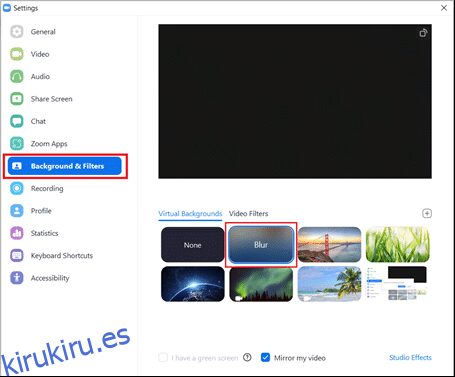
Nota: Los usuarios que utilicen un fondo virtual por primera vez recibirán una ventana emergente solicitando permiso para descargar el paquete de fondo virtual inteligente. Haga clic en el botón Descargar para continuar.
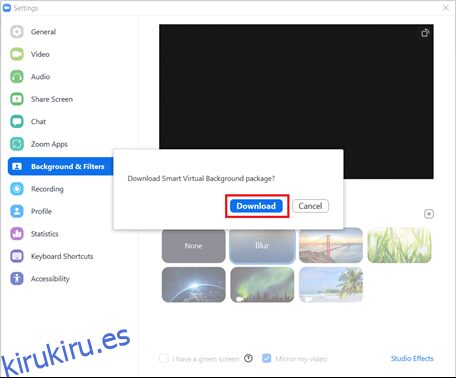
Deberías tener un fondo borroso ahora. Consulte la ventana de vista previa en la parte superior para ver cómo aparecerá el fondo borroso durante las reuniones.
4. También puede desenfocar el fondo en Zoom durante una reunión. Haga clic en la flecha hacia arriba junto al botón Detener video y seleccione Elegir fondo virtual.
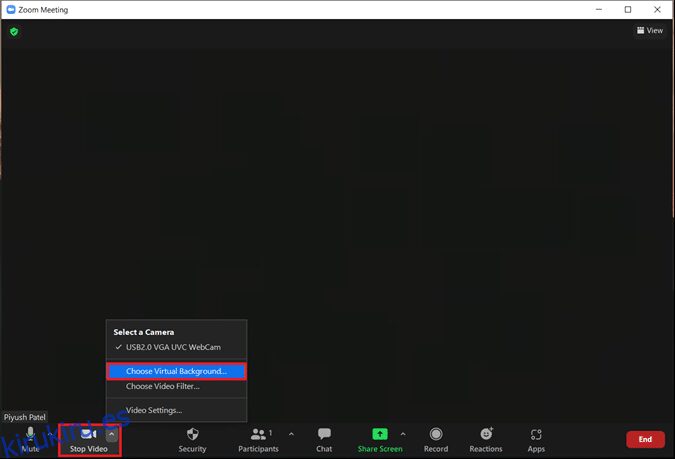
5. Después de eso, aparecerá la ventana Fondo y filtros, como se muestra en el tercer punto. Seleccione Desenfocar y su fondo se desenfocará en tiempo real.
Nota: Si no puede ubicar la opción Desenfocar en la lista de Fondos virtuales, asegúrese de que la aplicación Zoom en su PC esté actualizada. Como se mencionó anteriormente, la opción Fondo borroso está disponible en la versión 5.5.0 y las posteriores.
6. Para actualizar el cliente de Zoom, haga clic en la imagen de su cuenta y seleccione Buscar actualizaciones.
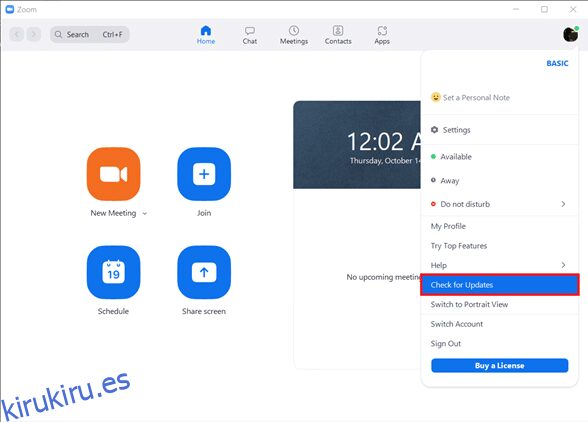
7. Si hay una actualización disponible, aparecerá una ventana emergente que contiene notas de la versión, es decir, nuevas funciones, problemas resueltos, etc. > Haga clic en el botón Actualizar para finalizar el proceso.
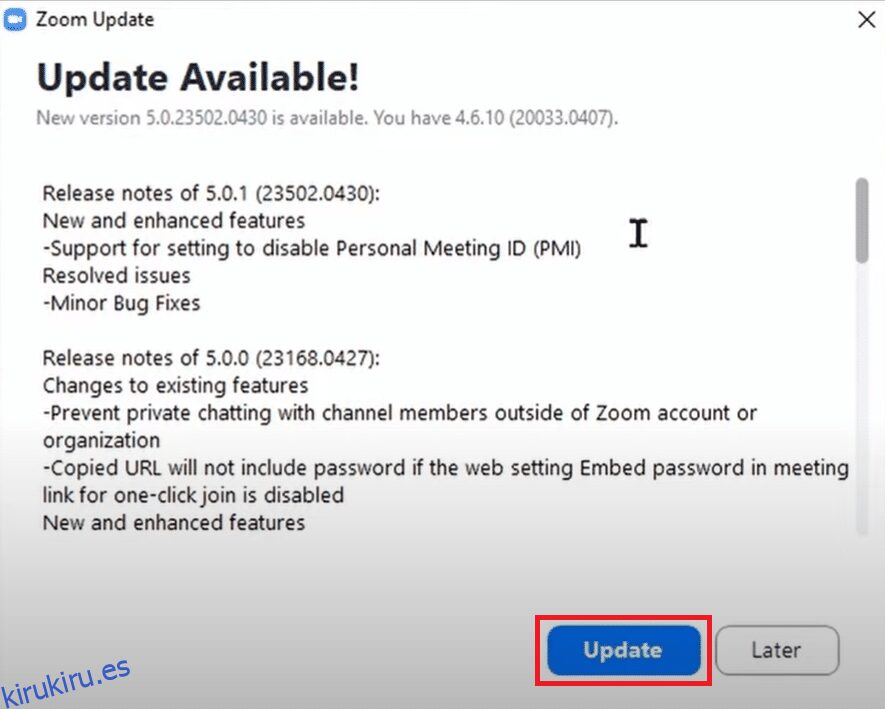
8. En caso de que ya esté utilizando la última versión, aparecerá un mensaje emergente como se muestra a continuación.
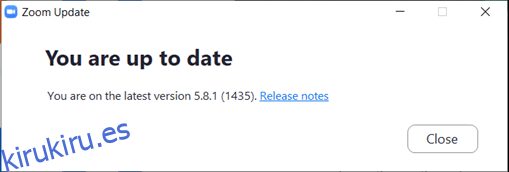
Consejo profesional: cree manualmente una imagen borrosa
En caso de que su sistema no cumpla con los requisitos de hardware para la función de desenfoque de fondo, entonces relájese, tenemos otra opción para usted. El truco también se puede utilizar si no puede actualizar la aplicación a la última versión. Crearemos manualmente una imagen borrosa del fondo de su reunión utilizando un sitio web de edición de fotos y lo configuraremos como un fondo virtual. Siga estos pasos para desenfocar el fondo en Zoom Windows 10 sin actualizar.
1. Primero, haga clic en una imagen del fondo de su reunión general usando su teléfono móvil o cámara web. Si está haciendo clic en una imagen usando el teléfono, colóquela cerca de la cámara web y luego toque el botón Capturar.
2. Abra su navegador web y visite Desenfoca imágenes fácilmente con BeFunky. Haga clic en el botón Comenzar.
Nota: la aplicación Fotos en Windows 10 también se puede usar para desenfocar la imagen.
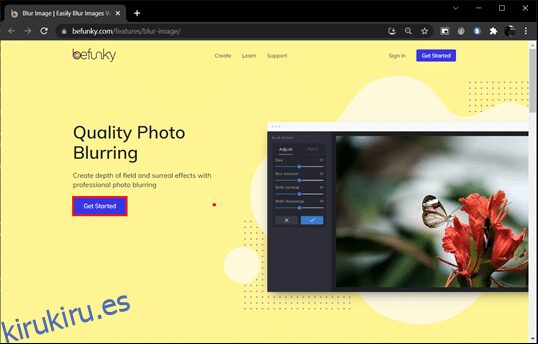
3. Haga clic en la opción Abrir presente en la parte superior central de la página web y seleccione Computadora (Ctrl + O). Seleccione la imagen de fondo en la que hizo clic en el primer paso.![]()
4. Haga clic en el icono Editar presente en el panel izquierdo.![]()
5. En el menú Editar, en la sección Desenfocar y Suavizar > Haga clic en Desenfocar.
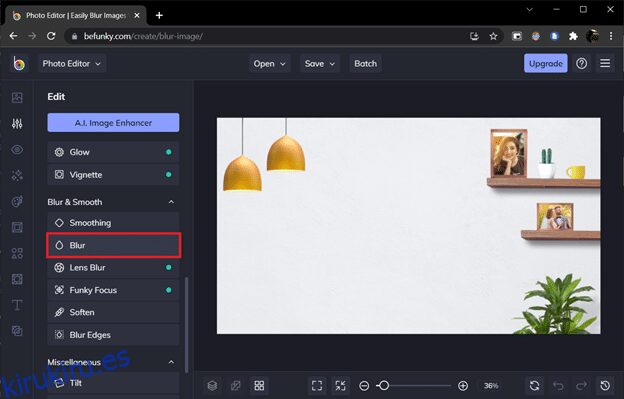
6. Use el control deslizante Cantidad de desenfoque para ajustar la cantidad de desenfoque y haga clic en Aplicar una vez que esté satisfecho.
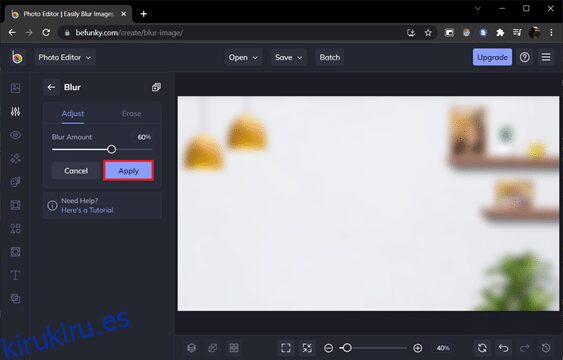
7. Finalmente, presione las teclas Ctrl + S o haga clic en la opción Guardar > Computadora presente en la parte superior central.
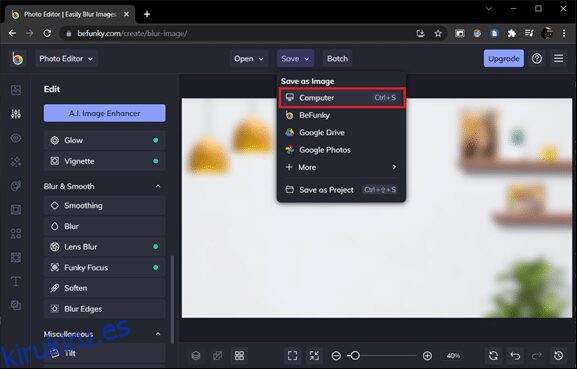
8. Asigne el nombre que desee al archivo en Nombre de archivo. Seleccione PNG como formato y arrastre el control deslizante Calidad al 100% (posición más a la derecha) para obtener la máxima calidad. Finalmente, haga clic en Guardar.
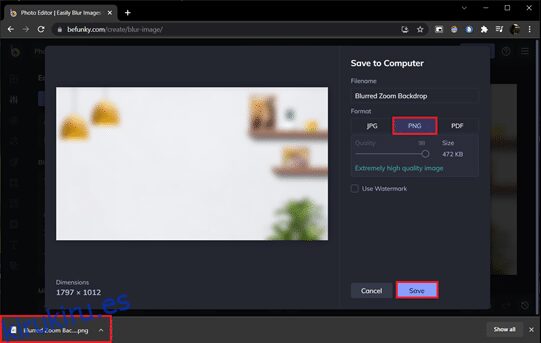
9. Ahora, abra el cliente de Zoom > Configuración > Fondos y filtros como se muestra anteriormente. Haga clic en el ícono + (símbolo más) en la esquina derecha y seleccione Agregar imagen.
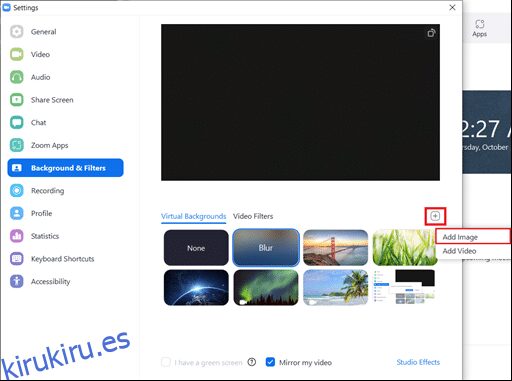
10. Desde la ventana del Explorador, seleccione la imagen de fondo borrosa que guardó y haga clic en Abrir.
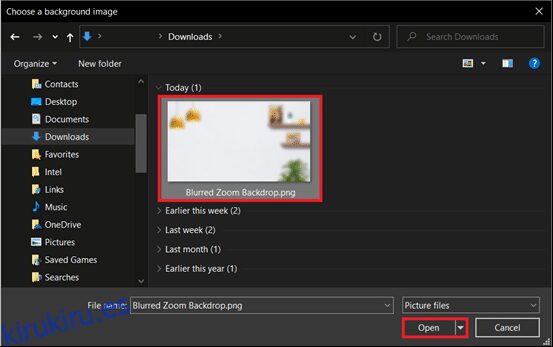
11. La imagen de fondo borrosa se agregará a Fondos virtuales y funcionará como fondo en cada reunión.
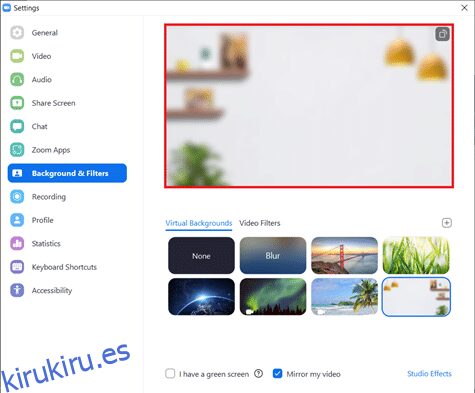
Las aplicaciones móviles de Zoom para iOS y Android también incluyen la opción de fondo Blur Virtual. Similar a su cliente de escritorio, la opción de desenfoque está disponible en dispositivos Android e iOS seleccionados y solo en las últimas versiones de la aplicación. Puedes consultar los requisitos oficiales en Requisitos del sistema de fondo virtual de Zoom. Aquí se explica cómo desenfocar el fondo con zoom en su teléfono.
Nota: Para usar el fondo borroso mientras asiste a una reunión en su teléfono, siga estos pasos:
- Toque la opción Más que está representada por tres puntos horizontales. Por lo general, está presente en la parte inferior derecha de la pantalla.
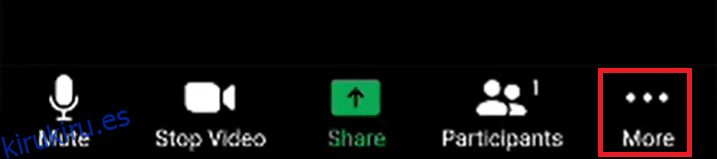
- Seleccione Fondo virtual en el caso de Android y Fondo y filtros en dispositivos iOS.
- Toque la opción Desenfocar para tener un fondo borroso.
***
Con suerte, no tuvo problemas siguiendo la guía anterior sobre cómo desenfocar el fondo en Zoom. Si tiene alguna consulta, deje un comentario a continuación y le responderemos lo antes posible.